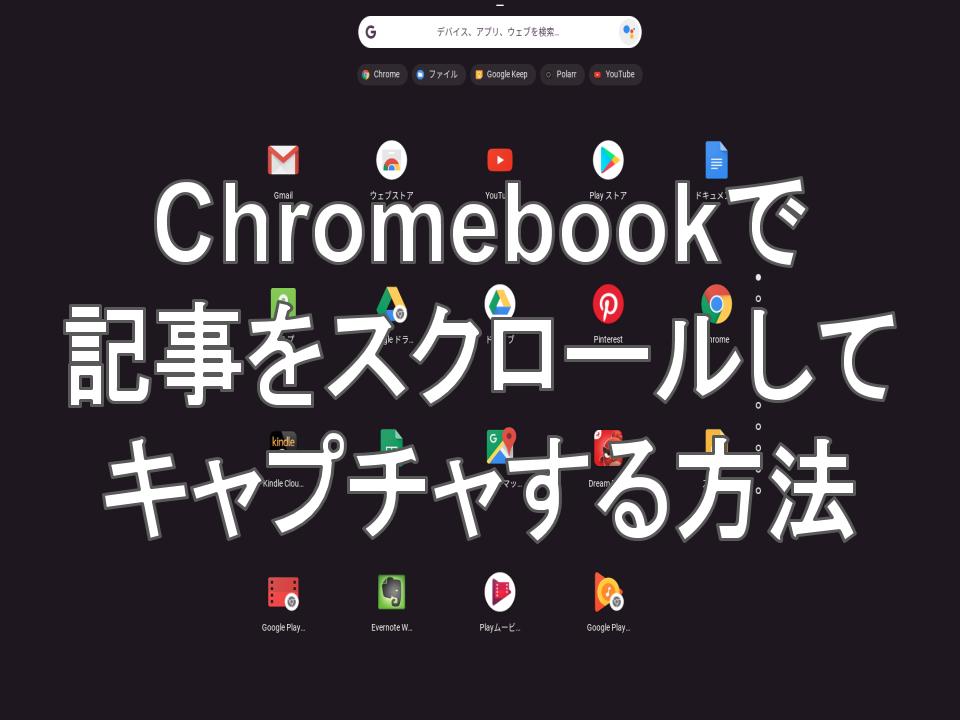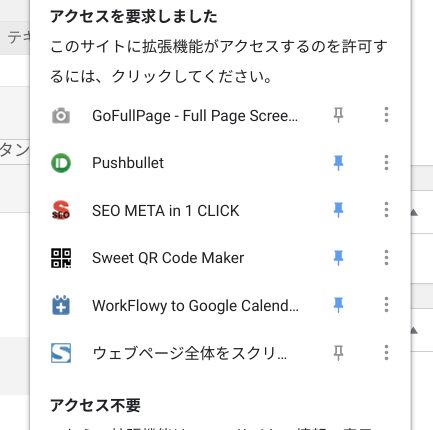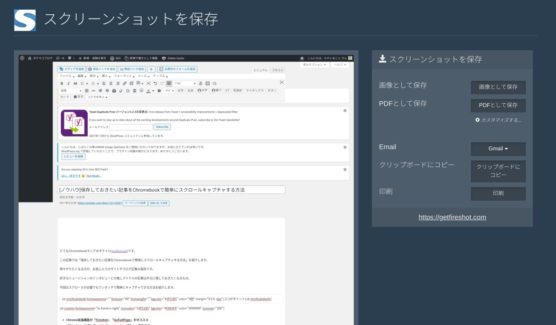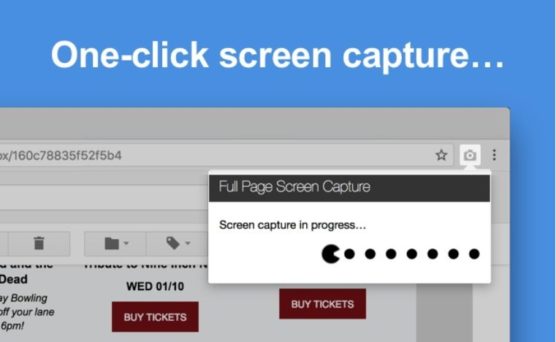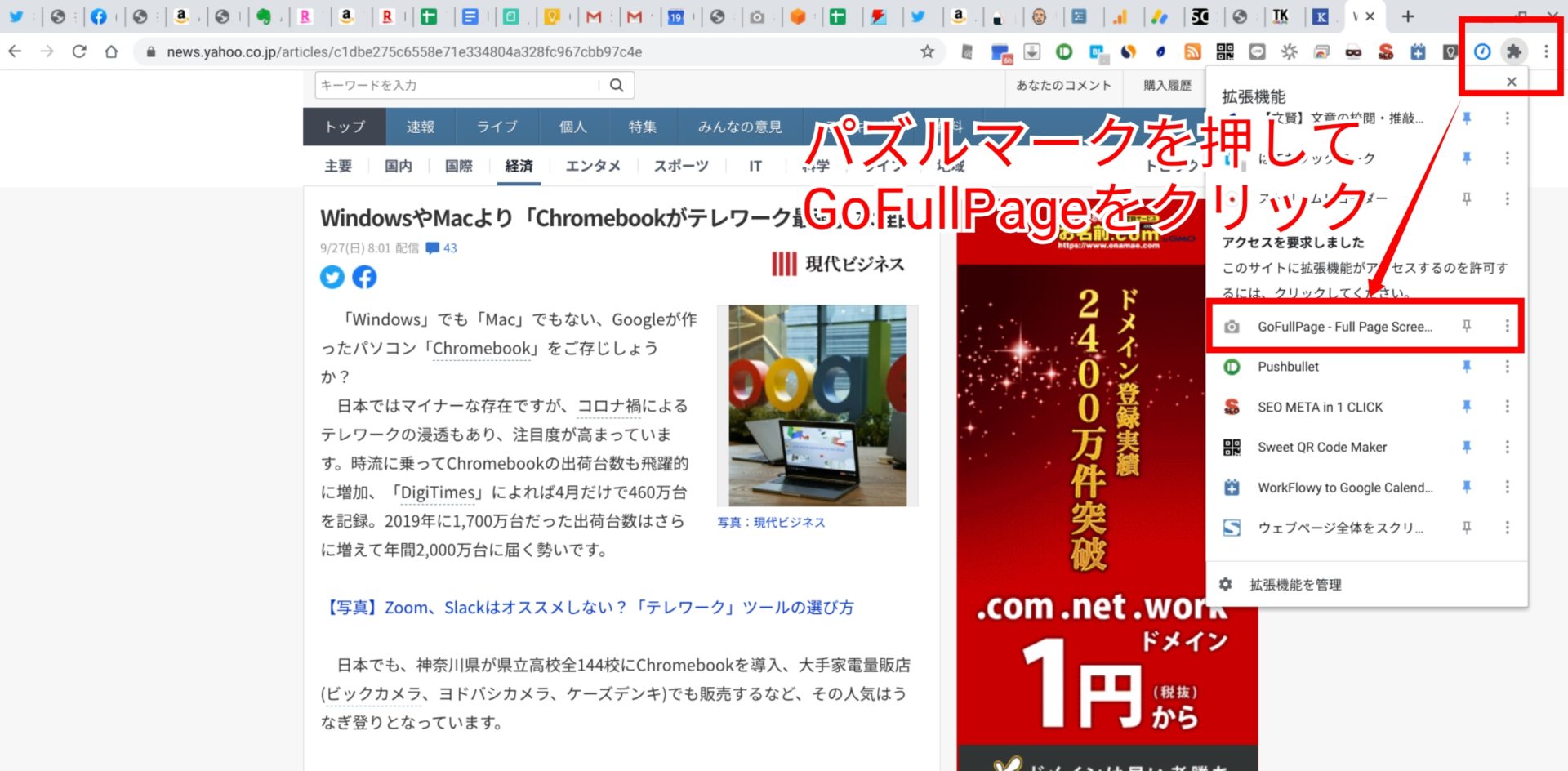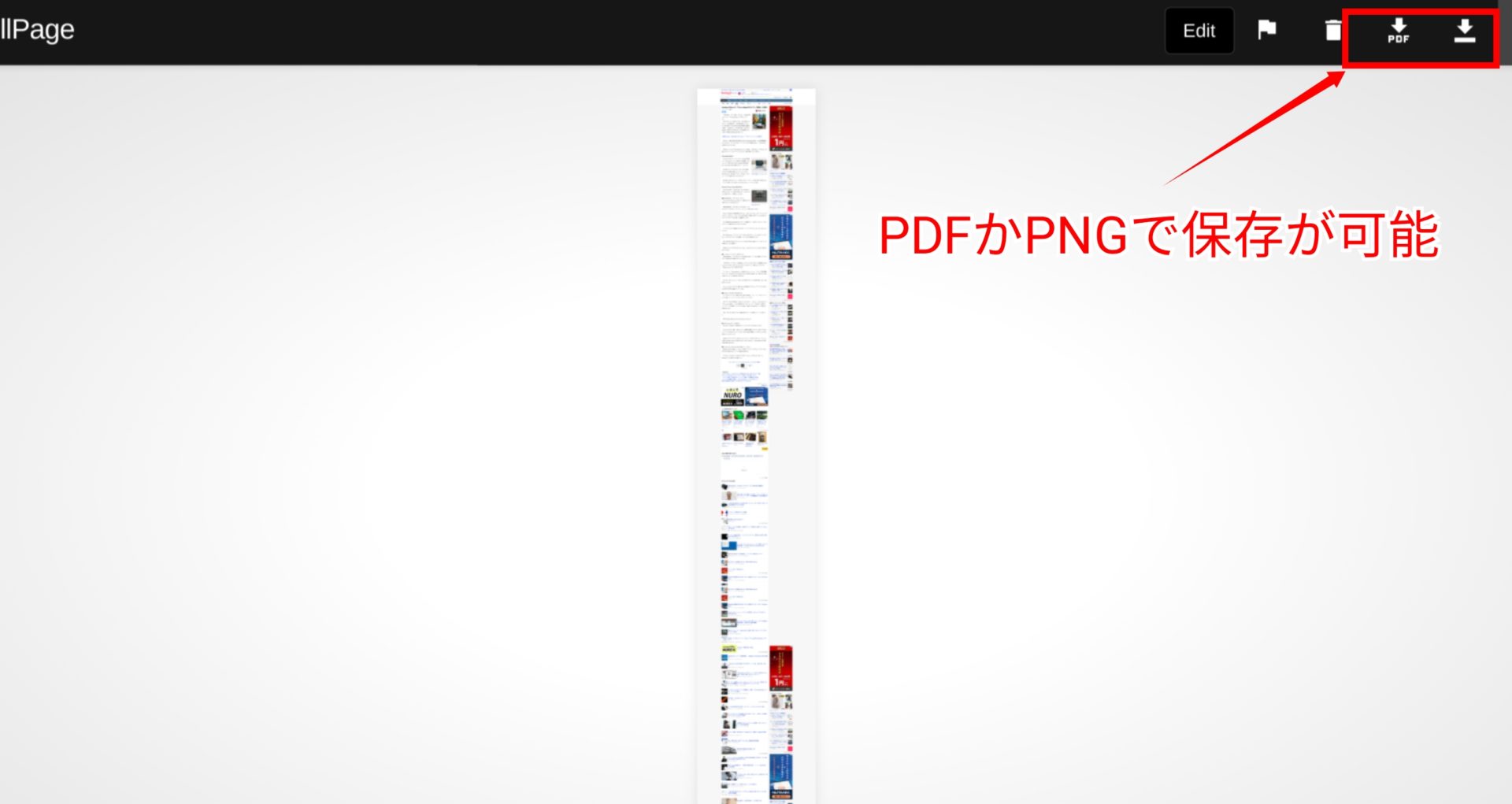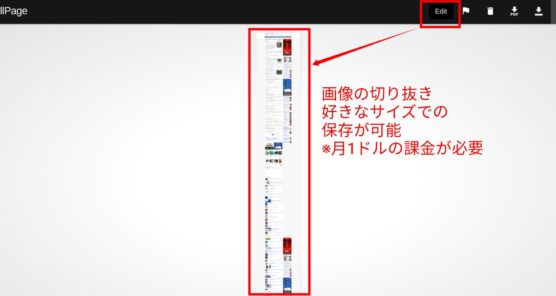どうもChromebookマニアのタケイ(@pcefancom)です。
この記事では
「保存しておきたい記事をChromebookで簡単にスクロールキャプチャする方法」
を紹介します。
時々やりたくなるのが、お気に入りのサイトやブログ記事の保存です。
好きなミュージシャンのインタビューとか推しアイドルの記事は手元に残しておきたくなるもの。
スクロールが必要でもワンタッチで簡単にキャプチャできる方法を紹介します。
ココがポイント
- Chrome拡張機能が「Fireshot」「GoFullPage」がオススメ
- 「Fireshot」の使い方 インストール、キャプチャ、保存まで
- 「GoFullPage」使い方 インストール、キャプチャから保存まで
スクロールのキャプチャはChrome拡張機能がオススメ
Chromebook(クロームブック)でブログやサイトをスクロールキャプチャするには、拡張機能の「GoFullPage」利用がおすすめです。
「Chrome拡張機能」はブラウザに入れるアドオン。「Chromeウェブストア」という配信プラットフォームから入れて使います。
スクロールのキャプチャには、下に紹介する「Fireshot」か「GoFullPage」があります。
これはワンタッチで好みの記事全体をキャプチャしてくれるツールです。それぞれ使い方を紹介していきます。
オススメの拡張機能
- 「Fireshot」
- 「GoFullPage」
「Fireshot」使い方 インストール、キャプチャから保存まで
まずChromeブラウザへインストールしていきます。
ブラウザを立ち上げて以下のリンクをクリックしてください。
ウェブページ全体をスクリーンショット - FireShot - Chrome ウェブストア
https://chrome.google.com/webstore/detail/take-webpage-screenshots/mcbpblocgmgfnpjjppndjkmgjaogfceg
インストールができたら画面右の拡張機能アイコンをクリックします。
Sのアイコンと「ウェブページ全体を・・・」の表示があればOKです。
次に実際にキャプチャする方法です。
こちらはいくつか方法がありますがオススメなのがキーボードショートカットです。
「CTRL+⬆(Shift)」キーを押しながら「Y」キーを押す
これで押したときに開いているタブのページ全体のキャプチャを撮ってくれます。
あとは、アイコンをクリックしてもキャプチャすることができます。
キャプチャが撮れると自動的に保存メニューのタブが開くので、保存したい形式を選びましょう。
ローカルにキャプチャ画像を保存できます。
「GoFullPage」使い方 インストール、キャプチャから保存まで
次に「GoFullPage」についても紹介します。こちらも使い方は至って簡単です。
まずは下のリンクをクリックして拡張機能をインストールしてください。
GoFullPage - Full Page Screen Capture - Chrome ウェブストア
https://chrome.google.com/webstore/detail/gofullpage-full-page-scre/fdpohaocaechififmbbbbbknoalclacl
インストールが済んだら、記事を保存したいタブを開きます。
そのあとは画面右の「パズルみたいなマーク」をクリック。
途中に「アクセスを要求しました」という欄が出てくるので、そこにある「Go Full page」を押してみましょう。
そうすると、自動的にスクロール、記事全体を保存してくれます。
ちなみに保存は「ダウンロード」ボタンで可能です。
ファイル形式は「PDF」「PNG」を選べるようになっています。
ココに注意
キャプチャ画像の編集は有料
キャプチャした画像は「EDIT」ボタンを押すと編集できます。
好きなサイズに切り抜いたり、文字や記号の挿入も可能です。
ただ、有料機能になります。必要な方だけ購入するようにしてください。金額は月1ドルです。
お気に入りの記事を簡単に保存できてオススメ
保存しておきたい記事をChromebookで簡単にスクロールキャプチャする方法の紹介でした。
今回紹介したツールを使えば、簡単にお気に入りの記事もワンタッチで保存できます。
Chromebookの使い勝手もあがるので、ぜひ取り入れてみてください😀
ウェブページ全体をスクリーンショット - FireShot - Chrome ウェブストア
https://chrome.google.com/webstore/detail/take-webpage-screenshots/mcbpblocgmgfnpjjppndjkmgjaogfceg
GoFullPage - Full Page Screen Capture - Chrome ウェブストア
https://chrome.google.com/webstore/detail/gofullpage-full-page-scre/fdpohaocaechififmbbbbbknoalclacl